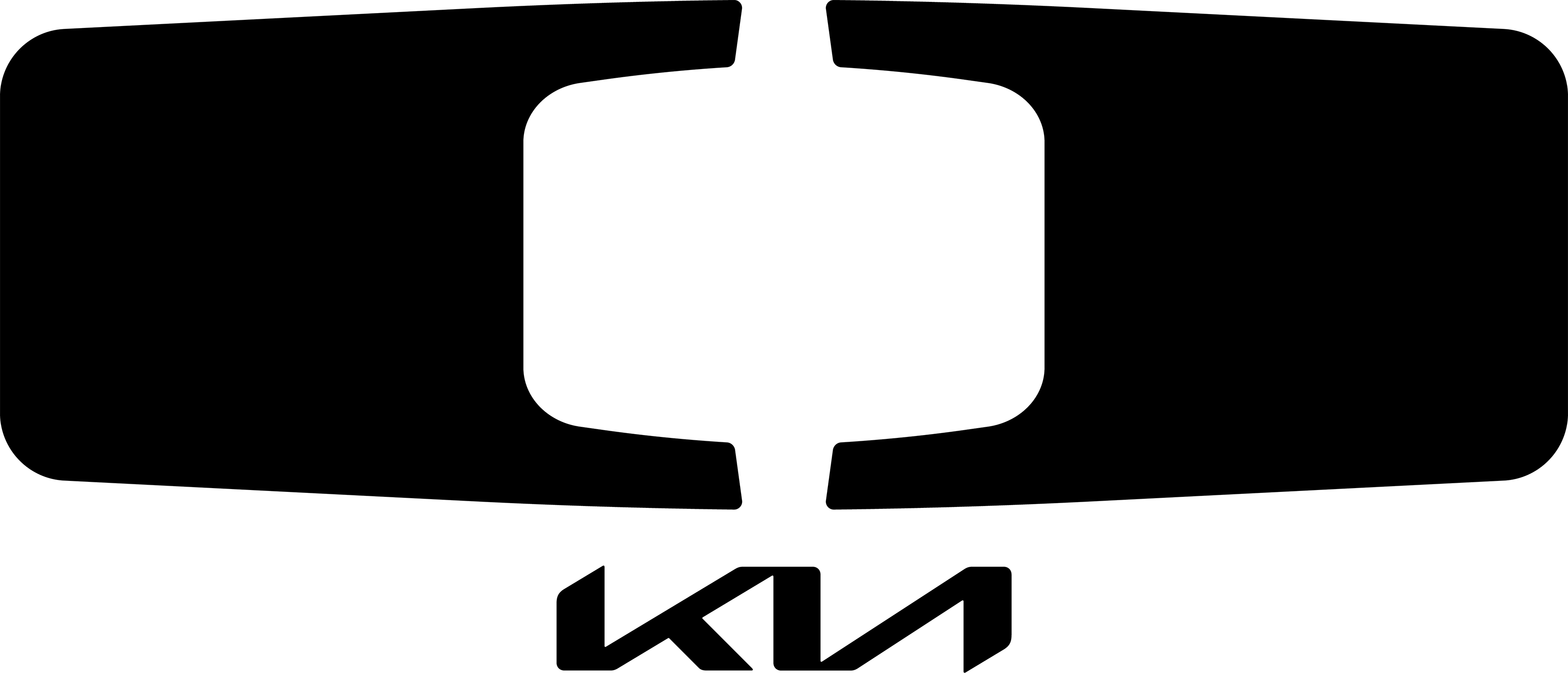Trong quá trình sử dụng Windows 10, chúng ta có thể gặp thông báo lỗi “Windows cannot Find, Make Sure You Typed the Name Correctly” trong nhiều trường hợp khác nhau. Vấn đề này có thể xuất hiện khi kích hoạt File Explorer bằng cách nhấn tổ hợp phím Windows + E hoặc khi mở một ứng dụng. Nếu bạn đang gặp phải thông báo lỗi này, hãy thử áp dụng một trong các giải pháp dưới đây để khắc phục vấn đề của bạn.
Cách 1: Chọn tùy chọn This PC trong File Explorer
Để sửa lỗi “Windows cannot Find, Make Sure You Typed the Name Correctly”, bạn có thể chọn tùy chọn This PC trong File Explorer. Hãy làm theo các bước sau:
Bước 1: Nhập “File Explorer” vào khung tìm kiếm Search cạnh menu Start. Sau đó, chọn kết quả tương ứng để kích hoạt File Explorer (hoặc có thể nhấn tổ hợp phím Windows + E). Tiếp theo, trên thanh công cụ ribbon, chọn thẻ View.
Bước 2: Nhấp vào biểu tượng mũi tên xổ xuống của nút Options và chọn Change folder and search options.
Bước 3: Trong cửa sổ Folder Options hiển thị, mặc định thẻ General sẽ được chọn. Kích vào mục Quick access ở bên phải của mục Open File Explorer to. Trong menu xổ xuống, chọn tùy chọn This PC. Tiếp theo, bấm nút OK.
Sau đó, bạn có thể kiểm tra xem lỗi “Windows cannot Find ….” còn xuất hiện hay không. Nếu vẫn còn, bạn có thể thử giải pháp tiếp theo.
Cách 2: Đăng ký lại ứng dụng Windows 10
Bạn cũng có thể thử đăng ký lại các ứng dụng Windows 10 để khắc phục sự cố “Windows cannot Find, Make Sure You Typed the Name Correctly”. Hãy làm theo các bước sau:
Bước 1: Nhập “Task Manager” vào khung tìm kiếm Search cạnh menu Start. Sau đó, chọn kết quả tương ứng để kích hoạt Task Manager. Bạn cũng có thể nhấn tổ hợp phím Windows + X để kích hoạt menu Power User và chọn tùy chọn Task Manager.
Trong cửa sổ Task Manager hiển thị, truy cập vào menu File > Run new task.
Bước 2: Nhập “Powershell” vào khung trống trong hộp hiển thị và kích chọn tùy chọn Create this task with administrative privileges, sau đó bấm nút OK.
Bước 3: Tiếp theo, copy và paste đoạn mã dưới đây vào khung trống, rồi nhấn Enter.
Sau đó, hãy kiểm tra xem sự cố “Windows cannot Find ….” đã được khắc phục hay chưa.
Cách 3: Chạy trình khắc phục sự cố Windows Store App
Nếu hai cách trên không giải quyết được sự cố “Windows cannot Find, Make Sure You Typed the Name Correctly”, bạn có thể thử chạy trình khắc phục sự cố Windows Store App. Hãy làm theo hướng dẫn dưới đây:
Bước 1: Nhấn tổ hợp phím Windows + I để mở ứng dụng Settings.
Bước 2: Kích tùy chọn Troubleshoot ở khung bên phải. Trong khung bên trái, chọn mục Windows Store Apps, sau đó bấm nút Run the troubleshooter.
Sau đó, Windows 10 sẽ kiểm tra và khắc phục các sự cố liên quan nếu có. Khi quá trình hoàn tất, bạn có thể kiểm tra xem lỗi đã được khắc phục hay chưa. Nếu vẫn còn, giải pháp cuối cùng dưới đây sẽ là lựa chọn cho bạn.
Cách 4: Đổi tên tệp Exe
Đổi tên tệp exe là một giải pháp cho vấn đề “Windows cannot Find ….”. Hãy làm theo các bước sau:
Bước 1: Duyệt đến vị trí thư mục của chương trình đang hiển thị sự cố “Windows cannot Find ….” trong File Explorer. Nếu phần mềm đó có shortcut trên màn hình, bạn có thể kích chuột phải vào biểu tượng chương trình đó và chọn Open file location.
Bước 2: Chọn tệp exe của chương trình trong File Explorer và nhấn phím F2. Sau đó, nhập tên khác cho tệp và nhấn nút Back trên thanh công cụ ribbon. Vấn đề đã được khắc phục.
Trên đây là 4 cách để khắc phục sự cố “Windows cannot Find, Make Sure You Typed the Name Correctly” khi gặp trên hệ thống. Hi vọng rằng một trong các cách trên sẽ giúp bạn giải quyết được vấn đề. Chúc bạn thành công.